Skelbimas
Įpročiai. Mes visi juos turime. Bet ar jie geri, ar blogi?
Ar turite įprotis NĖRA išsaugoti failų keliose vietose ar išvalyti visus senus dalykus? Ką jau kalbėti apie tuos atnaujinimo priminimus, ar turite įprotis ignoruoti juos?
Geri įpročiai gali atrodyti kaip sveikas protas, tačiau, kai reikia juos realiai daryti, mes nusprendžiame to nedaryti. Dažniausiai taip nėra todėl, kad mums nerūpi, veikiau mes manome, kad tai per didelis darbas, o gal nesuprantame užduoties svarbos.
Aš išdėsčiau pagrindinius įpročius, kurių reikia, kad turėtumėte geriausią „Windows“ patirtį. Ir su Netrukus pasirodys „Windows 10“ Kada pasirodo „Windows 10“, kaip jūs galite tai gauti ir kas atsitinka techninei peržiūrai?Netrukus pasirodys „Windows 10“. Vis dar painiavos dėl to, kaip veiks atnaujinimas, ir įdomu apie laiko juostą? Turime keletą atsakymų, nors liko daugiau klausimų. Skaityti daugiau , tai būtų puikus laikas kurti naujus ir susitvarkyti dalykus, kurie jums galbūt šiek tiek pasisekė.
Atnaujinti, atnaujinti, atnaujinti
Windows "naujinimo
Visų pirma, išmeskime pagrindinius įpročius. Visi esame kalti, kad neatnaujinome. Nesvarbu, ar tai „Windows“ naujinimai, tvarkyklių naujinimai, ar programinės įrangos naujiniai, jie gali atrodyti nepatogiai - turiu atnaujinti vėl? Bet aš tą padariau jau kitą dieną! “
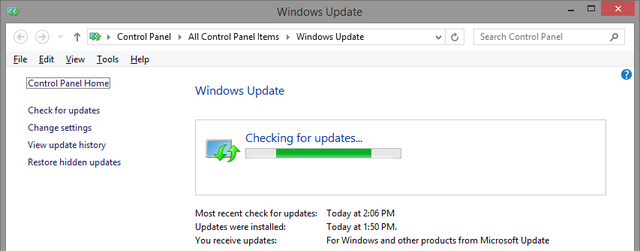
Galite susidurti su keliais skirtingais scenarijais. Viena yra tai, kad jūs to visiškai pamirštate poreikis atnaujinti 3 priežastys, kodėl turėtumėte naudoti naujausius „Windows“ saugos pataisas ir atnaujinimusKodeke, kuris sudaro „Windows“ operacinę sistemą, yra saugos spragų, klaidų, nesuderinamumo ar pasenusių programinės įrangos elementų. Trumpai tariant, „Windows“ nėra tobula, mes visi tai žinome. Saugos pleistrai ir naujiniai ištaiso pažeidžiamumus ... Skaityti daugiau arba kaip atnaujinti. Kita yra tai, kad jūs nežinote, kad yra atnaujinimų, ir jums reikia jūsų pagalbos, kad būtų baigta. Ir galiausiai, jūs esate apatiškas ir jums nerūpi, nes jūsų kompiuteris iki šiol puikiai veikė be jų.
Šį paskutinį scenarijų dažnai gali suaktyvinti: nepavyko atnaujinti Kai nepavyksta atnaujinti „Windows“ naujinimo, tai galite išspręstiAr „Windows Update“ sugadino jūsų sistemą? Čia pateikiamas trumpas trikčių šalinimo veiksmų, kurie padės atkurti „Windows“ funkcinę būseną, sąrašas. Skaityti daugiau kad jums nepavyko sėkmingai pašalinti trikčių. Tai turbūt labiausiai erzina, nes norite išspręsti problemą, bet negalite. Tačiau yra daugybė dalykų, kuriuos galite padaryti Padarykite „Windows Update“ mažiau erzinantį Pataisykite „Windows“ naujinimą ir padarykite jį mažiau erzinantį nepakenkdami saugai„Windows“ naujinimas gali sukelti nepatogumų. Štai taip galite apsisaugoti nuo jos erzinimų nepakenkdami saugumui. Skaityti daugiau .
Mes čia nesirinksime labai nuodugniai, nes daug ką jau aptarėme (žr. Mūsų straipsnį apie viskas, ką reikia žinoti apie „Windows Update“ „Windows“ naujinimas: viskas, ką reikia žinotiAr jūsų kompiuteryje įgalintas „Windows Update“? „Windows“ naujinimas apsaugo jus nuo saugos spragų, atnaujindamas „Windows“, „Internet Explorer“ ir „Microsoft Office“ su naujausiais saugos pataisomis ir klaidų pataisomis. Skaityti daugiau ). Jei nesate tikri, kaip atnaujinamas jūsų kompiuteris, tiesiog ieškokite „Windows naujinime“, paleiskite jį ir pažiūrėkite, ar yra kokių nors naujų svarbių ar pasirenkamų naujinimų. Jei nesate tikri, ar kada nors turėtumėte įdiegti naujinį, atlikite greitą paiešką internete, norėdami sužinoti, ar įdiegus tą naujinį nėra kokių nors pasekmių.
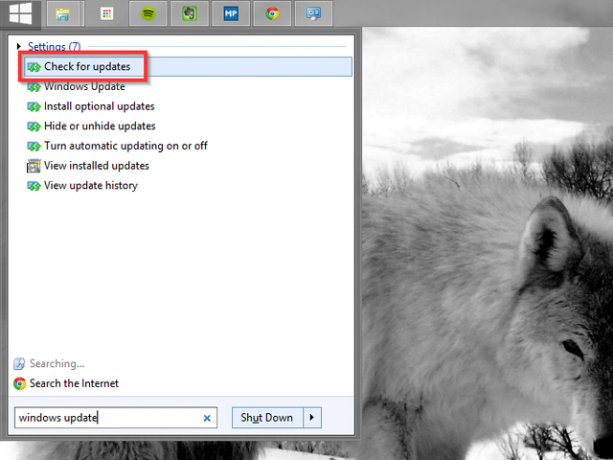
Atminkite, kad „Windows 10“ neturėsite daug galimybių valdyti „Windows“ naujinimo ir atnaujinimai nebus pasirenkami „Windows 10“ naujinimas - nemokamas nereiškia, kad nieko nekainuosLaukiama nemokamo „Windows 10“ atnaujinimo. „Microsoft“ per gerai supranta savo auditoriją; jie labiau linkę mokėti už kontrolės laisvę, o ne už papildomas funkcijas. Skaityti daugiau . Ryškioje pusėje tai reiškia, kad jūsų sistema tai padarys visada būk atnaujintas Privalomų naujinimų „Windows 10“ privalumai ir trūkumaiAtnaujinimai pasikeis „Windows 10“. Šiuo metu jūs galite pasirinkti. Tačiau „Windows 10“ privers jus atnaujinti. Jis turi privalumų, pavyzdžiui, patobulintą saugumą, tačiau taip pat gali suklysti. Kas daugiau... Skaityti daugiau .
Tvarkyklės atnaujinimas
Tvarkyklių atnaujinimas nėra kasdieninė užduotis, tačiau tai turėtų būti kažkas suderinta. Mes paskelbėme naujausią vadovą pasenusių „Windows“ tvarkyklių radimas ir pakeitimas Kaip rasti ir pakeisti pasenusias "Windows" tvarkyklesJūsų vairuotojai gali būti pasenę ir juos reikia atnaujinti, bet kaip jūs turite žinoti? Štai ką turite žinoti ir kaip tai įgyvendinti. Skaityti daugiau . Kalbama apie tai, kaip naudoti kompiuterio ir trečiųjų šalių programinės įrangos įrankius, kad užtikrintumėte naujausias tvarkykles.
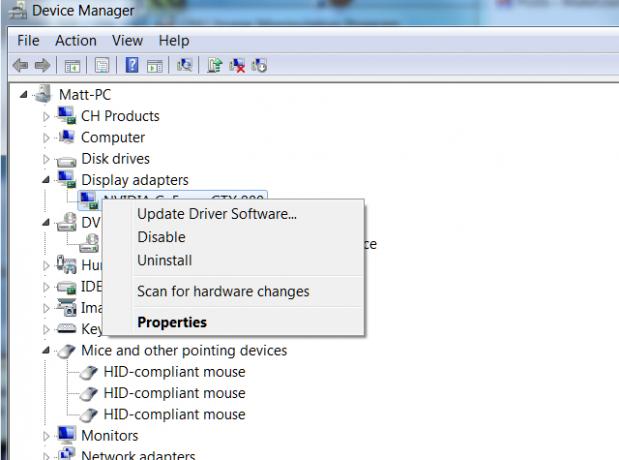
Programinės įrangos atnaujinimas
Programinės įrangos atnaujinimai, ypač trečiųjų šalių programinė įranga, yra dar vienas didelis atnaujinimas, kuris dažnai nepastebimas. Kai kuri programinė įranga jus automatiškai paragins ar bent jau turės funkciją, kad patikrintų, ar nėra naujų atnaujinimų, tačiau vis tiek turite būti atsargūs ir atidūs atnaujindami juos. Kita programinė įranga palieka jūsų rankose ieškoti internete naujausio atnaujinimo. Vis dėlto gali būti sudėtinga atnaujinti daugybę programų rankiniu būdu.
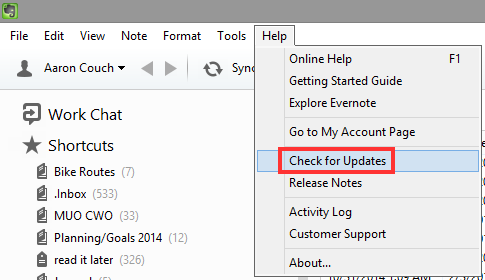
Vienas puikus variantas yra „Ninite.com“. Į tai dažniausiai žiūrima kaip į masinės programinės įrangos diegimas Kaip įdiegti ir pašalinti „Windows“ programas dideliu mastuDidelis montuotojas ar pašalintuvas gali sutaupyti daugybę laiko. Prisimenate, kai paskutinį kartą nustatėte naują kompiuterį? Mes ketiname išmokyti jus, kaip šias užduotis atlikti akimirksniu. Skaityti daugiau svetainėje, tačiau lygiai taip pat lengvai gali būti naudojamas atnaujinti šiuo metu įdiegtą programinę įrangą. Tiesiog pažymėkite programų, kurias žinote, kad turite, langelius ir paleiskite diegimo programą. Jei kuri nors iš šių programų yra pasenusi, naujausia programinės įrangos versija pakeis dabartinę.
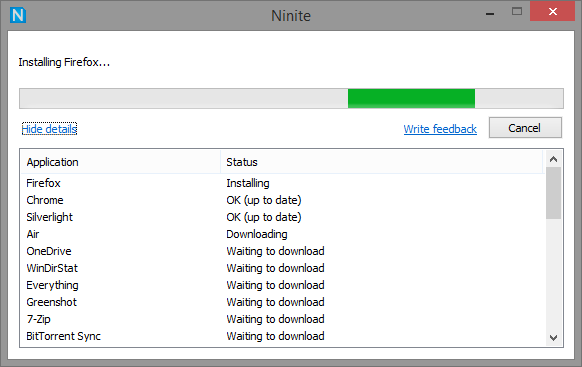
Metodas, kurį dažniausiai naudojuosi „FileHippo.com“ programų tvarkyklė, kuris nuskaito jūsų kompiuterį, ar nėra pasenusios programinės įrangos. „FileHippo“ turi didelę nemokamos ir komercinės trečiųjų šalių programinės įrangos duomenų bazę ir turėtų apimti didžiąją dalį jūsų įdiegtų programų.
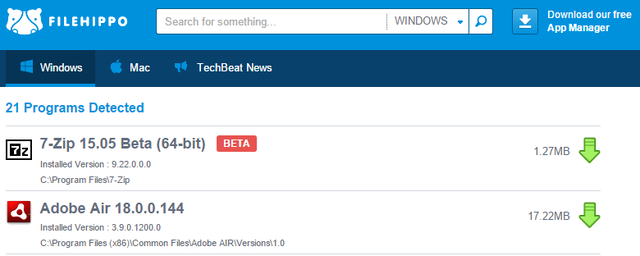
Priminimų nustatymas norint patikrinti atnaujinimus naudojant sąlyginis įrankis, pavyzdžiui, IFTTT Kaip įsitikinti, kad niekada niekada nepamiršite užduotiesEsate organizuotas žmogus. Visada pridedate būsimus įvykius prie savo kalendoriaus, o „Gmail“ turite tinkamą etikečių ženklinimo sistemą. Bet norint, kad jie patektų į jūsų darbų sąrašą, reikia šiek tiek automatizavimo. Skaityti daugiau , a užrašų programa, tokia kaip „Google Keep“ „Google Keep“, skirta „Chrome“: jūsų sprendimas naršyklėje, skirtas greitai užrašytiKo tikitės iš „Google Keep“? „Google Keep“ išsiskiria tuo, kad yra ypač naudinga užrašų knygelė, leidžianti greitai pridėti užrašus. Skaityti daugiau , „Windows“ užduočių planuoklė 4 nuobodžios užduotys, kurias galite automatizuoti naudodami „Windows“ užduočių planuoklęJūsų laikas yra per daug vertingas, kad galėtumėte švaistyti kartojančias užduotis. Leiskite mums parodyti, kaip automatizuoti ir suplanuoti užduotis. Turime ir keletą puikių pavyzdžių. Skaityti daugiau , taip pat gali padėti užduočių tvarkymo programa. Galiausiai „Secunia PSI“ yra dar vienas nemokamas sprendimas, kurį mes rekomendavome praeityje.
Nustatykite automatines atsargines kopijas
Mes visada girdime apie atsarginių kopijų kūrimą. Bet ar jis tapo toks nuolatinis, kad mes to nepaisome? Paklauskite savęs: „Jei mano kompiuteris, telefonas, planšetinis kompiuteris ir kiti įrenginiai būtų sunaikinti iškart, ar aš vis tiek turėčiau viską?“ Ar jis saugomas išoriniuose standžiajame diske ir debesyje? Ar turi kelios atsarginės kopijos ar tik viena visko kopija?
Aš užduodu šiuos klausimus kaip tas, kuris kaltas, kad nenuosekliai sukuria atsarginę kopiją ar atideda vėlesniam laikui. Gali būti lengva manyti, kad esate išimtis, bet kada paskutinį kartą visi svarbūs failai, vaizdo įrašai, paveikslėliai ir kita informacija buvo saugiai saugomi?
Pagrindinis dalykas, užtikrinantis, kad tai atsitiks reguliariai, yra automatinių atsarginių kopijų nustatymas tiek debesyje, tiek išoriniame standžiajame diske. Su kiekviena nauja operacine sistema „Windows“ padarė pažangą ir palengvino atsarginių kopijų kūrimą tokios funkcijos kaip automatinė failų istorija sistemoje „Windows 8“ Ar žinojai, kad „Windows 8“ turi įmontuotą laiko mašinos atsarginę kopiją?Kartais pamiršdami visą dėmesį į naują „Windows 8“ sąsają „Moderni“, mes pamirštame, tačiau „Windows 8“ siūlo daugybę puikių darbalaukio patobulinimų. Vienas iš jų yra failų istorija, įmontuota atsarginių kopijų kūrimo funkcija, veikianti ... Skaityti daugiau , palyginamą su „Apple“ laiko mašina.
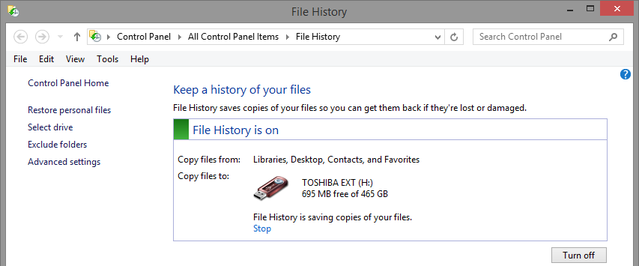
Papildomai, „OneDrive“ yra puikus įrankis Kaip geriausiai išnaudoti 15 GB nemokamos „OneDrive“ saugyklos„OneDrive“ suteikia jums nemokamą sveikų dozių saugyklų debesyje dozę. Pažvelkime, ką su tuo galite padaryti. Skaityti daugiau ir mes padengėme keletas būdų, kaip galite tinkinti ir patobulinti „Windows 8.1“ 5 intelektualūs būdai pritaikyti ir patobulinti „OneDrive“ sistemoje „Windows 8.1“„OneDrive“ gali būti palaiminimas ar prakeikimas. Tai giliai integruota į „Windows 8.1“. Norėsite išnaudoti visas galimybes, arba visiškai jį išjungti. Mes galime padėti abiem. Skaityti daugiau . Jums nereikia trečiųjų šalių programinės įrangos, kad galėtumėte kurti atsargines failų atsargines kopijas daugybė nemokamų failų sinchronizavimo ir atsarginių gudrybių, pasiekiamų pačioje „Windows“ 4 nemokami failų sinchronizavimo ir atsarginių kopijų kūrimo triukaiGirdėjote tai milijoną kartų: svarbu kurti atsargines failų atsargines kopijas. Naudodamiesi debesų saugyklų paslaugomis, tokiomis kaip „Dropbox“ ar „OneDrive“, galite pasidaryti atsarginę kopiją nemokamai, nereikia pirkti naujos įrangos. Skaityti daugiau . Tačiau jei norite naudoti ne „Microsoft“ įrankius, peržiūrėkite keletą nemokamų ir mokamų programų, kurias rekomenduojame mūsų vadove, 6 saugiausi failų atsarginių kopijų kūrimo ir atkūrimo būdai „Windows 7“ ir „8“ 6 saugiausi failų atsarginių kopijų kūrimo ir atkūrimo būdai „Windows 7“ ir 8 versijoseIki šiol esame įsitikinę, kad perskaitėte patarimus ne kartą: Kiekvienas turi sukurti savo failų atsargines kopijas. Tačiau sprendimas kurti atsargines failų kopijas yra tik proceso dalis. Yra tiek daug ... Skaityti daugiau .
Žiūrėkite, ką atsisiuntėte
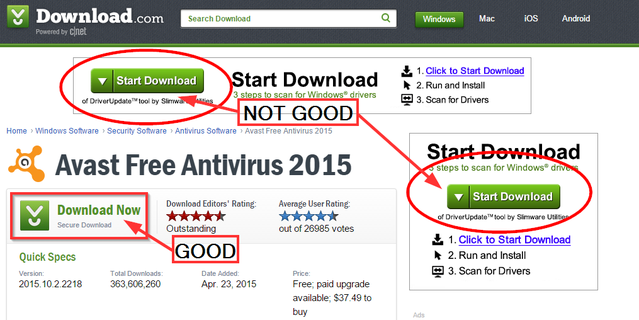
Tai nėra tik „Windows“ patarimas. Tai taikoma nesvarbu, kokią operacinę sistemą naudojate. Mokama programinė įranga dar nereiškia, kad tai būtinai gera programinė įranga šiandieniniame internete. Ir tik todėl, kad kažkas rekomenduoja nemokamą programą, dar nereiškia, kad joje nėra laisvos programinės įrangos - mes šiek tiek su ja susitvarkysime. Visada būtinai patys tyrinėkite programas Kaip atlikti tyrimus prieš atsisiunčiant nemokamą programinę įrangąPrieš atsisiųsdami nemokamą programą, įsitikinkite, kad ji patikima. Nustatyti, ar atsisiųsti yra saugu, yra pagrindinis įgūdis, tačiau jo reikia kiekvienam - ypač „Windows“. Naudokitės šiais patarimais, kad užtikrintumėte ... Skaityti daugiau prieš juos atsisiųsdami.
Labai svarbu gauti programinę įrangą iš patikimo šaltinio. „MakeUseOf“ yra didelis išbandytą programinę įrangą, kurią mes rekomenduojame Geriausia kompiuterio programinė įranga jūsų „Windows“ kompiuteriuiNorite geriausios kompiuterio programinės įrangos jūsų „Windows“ kompiuteriui? Mūsų gausiame sąraše yra geriausios ir saugiausios programos visiems poreikiams. Skaityti daugiau . Kitos geros vietos, iš kurių galima atsisiųsti, yra jau minėtos FileHippo.com ir „Ninite.com“.
Papildomai, visada skeptiškai žiūrėkite į el. pašto priedus Kaip pastebėti nesaugius el. Pašto priedus: 6 raudonos vėliavosEl. Laišką skaityti turėtų būti saugu, tačiau priedai gali būti kenksmingi. Ieškokite šių raudonų vėliavų, kad pastebėtumėte nesaugius el. Pašto priedus. Skaityti daugiau , skelbimai, iššokantys langai ir kita potencialiai kenksmingi kenksmingų failų šaltiniai Sustabdykime pop-up naršyklės skelbimus kartą ir visiems laikams!Iššokantieji langai gali jus sužaisti, o jei nesate atsargūs, jie gali sukelti problemų. Sužinokite, kaip jų išvengti ir kaip su jais elgtis, jei jie iškiltų. Skaityti daugiau .
Diegdami programinę įrangą atkreipkite dėmesį
Panašiai kaip žiūrėdami tai, ką atsisiunčiate, svarbu nuolat nespausti Kitas diegdami programą, neatsižvelgdami į tai, ką spustelite „Kitas“. Spustelėdami Kitas, jūs sutinkate ir sakote „taip“ viskam, kas yra tame lange. Taip jūs gaunate atsitiktines programas, naršyklės įrankių juostas ir kitą šlamštą savo kompiuteryje, kad net neįsivaizduojate, kas tai yra ar kaip jis ten pateko.
Aš pasidalinau šia praktika daugybėje straipsnių, nes tai vis dar yra toks paplitęs blogas įprotis. Norėdami gauti daugiau informacijos, skaitykite paprastas kontrolinis sąrašas, skirtas saugiai įdiegti nemokamą programinę įrangą Paprastas kontrolinis sąrašas norint saugiai įdiegti nemokamą programinę įrangą be jokio šlamštoPavaizduokite tai - ką tik radote šią nuostabią nemokamą programinę įrangą, dėl kurios viskas jums gali būti naudinga, tačiau ją įdiegę pamatysite, kad ji yra supakuota ... Skaityti daugiau .
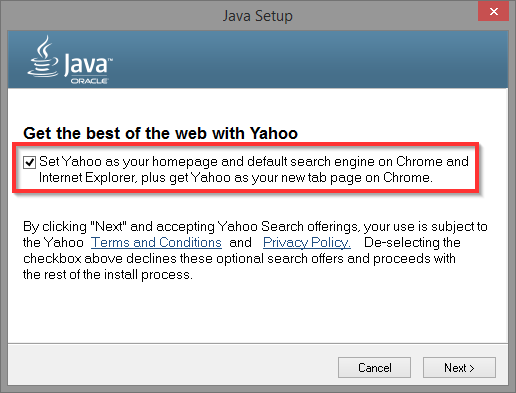
Vis dėlto galbūt patys neįdiegėte šios nepageidaujamos programinės įrangos, ir tai mes vadiname bloatware. Jis bus supakuotas su jūsų naujuoju kompiuteriu ir gali sukelti painiavą, ar jums jo reikia, ar ne. Tu ne. Peržiūrėkite mūsų vadovą Pašalinti iš naujo kompiuterio programinę įrangą Kaip pašalinti "Bloatware" ir jo išvengti naujuose nešiojamuosiuose kompiuteriuosePavargote nuo programinės įrangos, kurios niekada nenorėjote sunaudoti nešiojamojo kompiuterio ištekliai? Jūsų kompiuteryje nėra laisvos vietos skelbime. Štai kaip atsikratyti programinės įrangos. Skaityti daugiau . Puikus šio straipsnio pasirodymas yra „perskaityti pardavimo tašką“ ir išleisti šiek tiek daugiau pinigų.
Norėdami pašalinti programinę įrangą, labai rekomenduojame nemokamus trečiųjų šalių įrankius, „GeekUninstaller“ (mūsų „GeekUninstaller“ apžvalga) „GeekUninstaller“ pašalins programas, kurių, jūsų manymu, nepavyko padaryti, „Windows“Kalbant apie trečiųjų šalių pašalinimo programinę įrangą, visi žino apie „Revo“. Tai dažnai laikoma tos klasės viršūne. Tačiau egzistuoja daugybė alternatyvų ir puiku pasiūlyti MUO auditorijai pasirinkti ... Skaityti daugiau ir Ar turėčiau jį pašalinti? (mūsų Ar turėčiau jį pašalinti? peržiūra Žinokite, kokią programinę įrangą reikia pašalinti, jei turėčiau ją pašalinti?Čia, „MakeUseOf“, mes įdėjome daug straipsnių, kuriuose apžvelgiama ir išryškinama programinė įranga, leidžianti visiškai ir švariai pašalinti programas iš savo sistemos. Viena iš daugelio jūsų problemų yra nežinia, kuri ... Skaityti daugiau ).
Nustatykite atkūrimo taškus
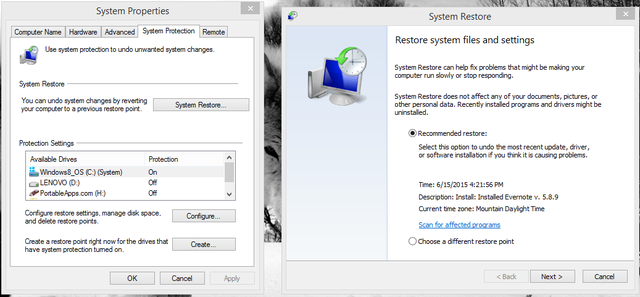
Atkūrimo taškai yra būtini kiekvieną kartą diegiant naujus atnaujinimus, programas ar atliekant sistemos pakeitimus kompiuteryje. Jei kas nors nutiktų, nepaprastai naudinga grįžti į paskutinę žinomą darbinę būseną. Ir kuo anksčiau šis atkūrimo taškas bus padarytas, tuo geriau.
Mes paskelbėme išsamų vadovą viskas, ką reikia žinoti apie atkūrimo taškus Ką reikia žinoti apie „Windows“ sistemos atkūrimąĮsivaizduokite bėdą, kurioje galėtumėte atsidurti, jei jūsų sistema nepavyktų! „Windows“ sistemos atkūrimo funkcija galėtų išsaugoti užpakalį. Šiame straipsnyje paaiškinta, kaip sukurti ir naudoti „Windows“ atkūrimo taškus. Skaityti daugiau - kokie jie yra, kaip juos pasigaminti ir kodėl turėtumėte juos naudoti. Tiems iš jūsų, kurie naudojatės „Windows 8“, tai nėra bloga idėja žinoti skirtumą tarp sistemos atnaujinimo, atstatymo ir atkūrimo Ar turėtumėte atnaujinti, atkurti, atkurti arba iš naujo įdiegti „Windows“?Ar kada norėjote iš naujo nustatyti „Windows 7“ neprarasdami asmeninių duomenų? Nuo gamyklos nustatymo iki naujo įdiegimo buvo sunku. Nuo „Windows 8“ turime dvi naujas parinktis: atnaujinti ir atkurti. Kuris teisingas ... Skaityti daugiau .
Kasdienėms užduotims naudokite ne administratoriaus vartotojo abonementą
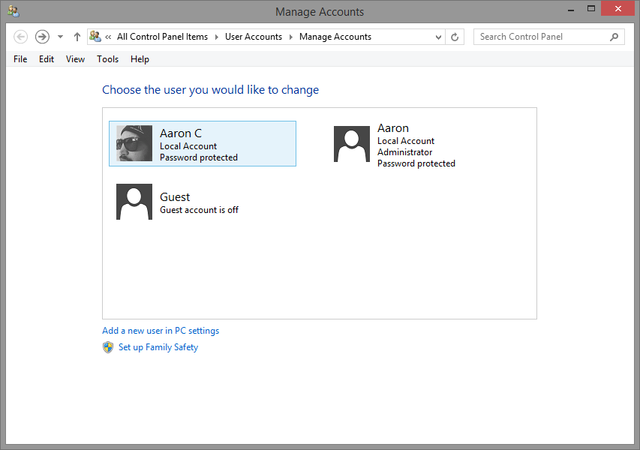
Aš dėl to kaltas, kad nepadariau. Būdamas „technikos vyrukas“, aš noriu kuo labiau kontroliuoti savo sistemą ir galbūt jūs jaučiatės panašiai. Bet jei naudosite savo pagrindinę sąskaitą su padidintomis administracinėmis privilegijomis, galite padaryti didelę žalą, jei jūsų sistemos saugumui kyla pavojus.
Ši saugumo priemonė yra aktuali net ir naujos „Microsoft“ paskyros 5 saugos patarimai, į kuriuos reikia atsižvelgti naudojantis „Microsoft“ paskyraNegalite naudoti daugumos naujosios „Windows 8“ vartotojo sąsajos be „Microsoft“ paskyros. Paskyra, kurią turite prisijungti prie savo kompiuterio, dabar yra internetinė paskyra. Tai kelia susirūpinimą dėl saugumo. Skaityti daugiau . Geriau būti saugiam nei gailėtis. Sukurkite antrą vartotojo abonementą Ištaisykite „Windows“ problemas sukurdami naują vartotojo abonementąAr be problemų pašalinote „Windows“ problemą? Kurti naują vartotojo abonementą gali būti jūsų paskutinė išeitis. Tai sudėtinga, bet mes jums parodysime, kaip tai padaryti teisingai. Skaityti daugiau su administratoriaus privilegijomis ir sumažinkite pagrindinę sąskaitą iki standartinės. Dabar galite turėti geriausius iš abiejų pasaulių geresnė „Windows“ sauga Penki patarimai, kaip valdyti apsaugą „Windows 8.1“ Skaityti daugiau neatsisakydamas kontrolės.
Išmeskite nereikalingus priežiūros įrankius
Registrų valikliai
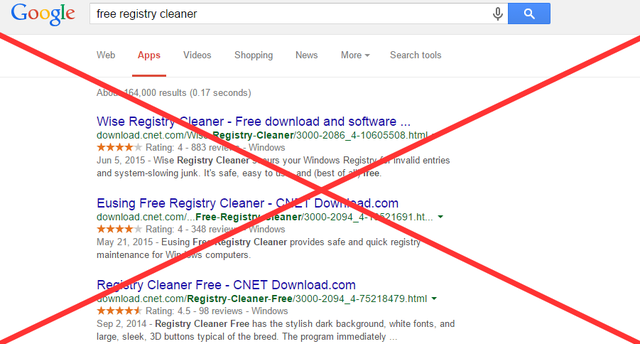
Aš jaučiu, kad pagaliau pradedame mąstyti, kad turime išvalyti registrą ir defragmentuoti kietuosius diskus. Mes esame savo priešas šiame procese, nes daugelis iš mūsų, kurie pirmiausia rekomendavo registro valymo įrankius, jau dabar tai sakome metų metus jie nėra tokie geri, kaip mes iš pradžių manėme Registrų švaresnės priemonės naudojimas: ar tai tikrai daro įtaką?Registrų valymo priemonių reklama yra visame internete. Ten veikia visa pramonės šaka, įtikinanti nepatyrusius kompiuterių vartotojus, kad jų registrą reikia ištaisyti ir kad už dešimt nesudėtingų 29,95 USD mokėjimų jie ... Skaityti daugiau . Taigi prašau nustoti pirkti į savo hype Netikėkite hipe: registro valikliai nepadarys „Windows“ greitesnioBuvo duota daug patarimų, kaip sklandžiai veikti jūsų kompiuteryje, ir kaip jį sutvarkyti, kai jis tapo lėtas. Mes netgi paskelbėme „Windows on Speed“ vadovą, parašytą ... Skaityti daugiau ir visiškai jų nenaudoti - jie yra mitas.
Rekomenduoju tiriant, kas iš tikrųjų yra registras Kas yra „Windows“ registras ir kaip jį redaguoti?Jei jums reikia redaguoti „Windows“ registrą, atlikti keletą greitų pakeitimų yra nesunku. Išmokime dirbti su registru. Skaityti daugiau , kuri yra bauginanti vieta. Manau, sužinoję tai, jūs šiek tiek dvejojate, tiesiog leisdami bet kuriai programai pasiekti jūsų kompiuterio smegenis.
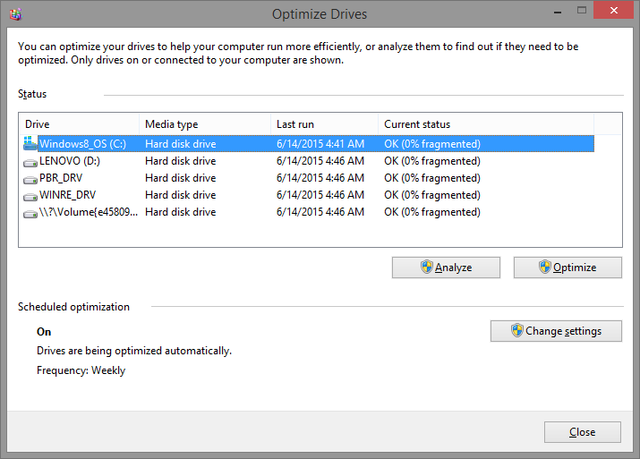
Disko defragmentavimo priemonės
Jums taip pat nereikia trečiųjų šalių disko defragmentavimo priemonių, ypač jei naudojate „Windows 7“ ar naujesnę versiją. Numatytasis disko defragmentavimo įrankis veikia puikiai. Be to, visos „Windows“ operacinės sistemos nuo 7 metų automatiškai defragmentuojasi, todėl net neturėtumėte jaudintis.
Jei pastebite, kad suskaidymas viršija 10%, galite paleisti rankinį nuskaitymą. Defragging per dažnai 7 dažniausios kompiuterio klaidos, kurių galite išvengtiNiekas nėra tobulas. Nepaisant visų internete pateiktų patarimų, daugelis iš mūsų daro kvailas klaidas. Nenorite būti sučiuptas, elgiasi kaip kompiuterio noobas? Norėdami išvengti, skaitykite šį įprastų paslydimų sąrašą. Skaityti daugiau tačiau neabejotinai patenka į vieną iš daugelio būdų, kuriuos galime padaryti perdėtai išvalykite mūsų kompiuterius 5 būdai, kaip per didelis valymas gali sugadinti langusValydami savo kompiuterį, lengvai perženkite laivą. Kai valote kompiuterį, įsitikinkite, kad žinote, į ką patenkate - nesunku ką nors sugadinti. Skaityti daugiau , galiausiai juos sulaužydamas.
Prisimink tai kietojo kūno diskai (SSD) neturėtų būti defragmentuojami Svarbiausi SSD tvarkymo ir priežiūros įrankiaiAr jūsų SSD greitai pradėjo „Usain Bolt“, bet dabar linguoja? Galite plakti savo diską į formą, naudodamiesi sauja įrankių rinkinių ir optimizavimo programinės įrangos, tačiau įspėkite: kai kuri SSD optimizavimo programinė įranga ... Skaityti daugiau !
Išvalykite senas, nesvarbias ir laikinas bylas
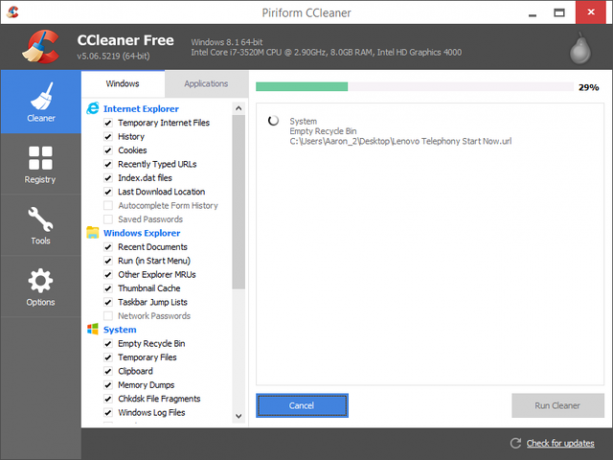
Kas padeda užtikrinkite sklandų kompiuterio veikimą Norėdami, kad „Windows“ sklandžiai veiktų, naudokite šią „PC Cleaner“ programinę įrangąDidelės apimties kompiuterio valymas gali sugadinti dalykus, tačiau kai kurie valymai padės atlaisvinti vietos ir išlaikyti jūsų sistemą veikiančią greitai. Skaityti daugiau pašalina senus, nenaudingus failus. Tai gali būti kopijos, laikini arba tiesiog nereikalingi failai. Naudojant tokią programą kaip „CCleaner“ (mūsų „CCleaner“ apžvalga Geriausias „Windows“ valymo įrankis - tai disko analizatoriusDabar galite efektyviau išvalyti šūdą naudodami „CCleaner v5“. Nauja disko analizatoriaus funkcija atskleidžia, kokie failai užima vietą. Pažiūrėkite, kaip jis papildo patikrintus „CCleaner“ šlamšto pašalinimo įrankius. Skaityti daugiau ) nuskaityti šiuos duomenis gali būti naudinga. Be to, radimas kas kietajame diske užima daugiausiai vietos, 6 būdai, kaip atlaisvinti vietos „Windows“ kompiuteryjeNetvarka gali smarkiai sumažinti produktyvumą. Laikui bėgant, failai pasimeta, programos nenaudojamos, ir staiga jūsų kadaise esančiame kietajame diske yra daugybė nenaudingų dalykų, kuriuos turite išvalyti ... Skaityti daugiau kad galėtumėte suplanuoti tas sritis, tai galima padaryti naudojant įrankį, vadinamą „WinDirStat“ (mūsų „WinDirStat“ apžvalga Reikia disko valymo? Įsivaizduokite, kas užima vietą jūsų „Windows“ kompiuteryjeO, slėgis, kai pritrūksta vietos diske. Ką ištrinti? Greičiausias būdas rasti nepageidaujamus failus yra naudoti įrankį, kuris padeda vizualizuoti sistemos failų struktūrą. Skaityti daugiau ).
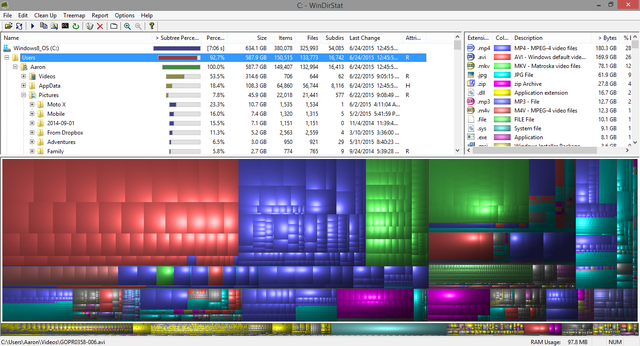
Tai gali atrodyti stulbinančiai, tačiau daugelis iš jų kietąjį diską sutvarkyti gali užtrukti 10 minučių ar mažiau Eikite išvalyti standųjį diską: 5 dalykai, kuriuos galite padaryti per 10 ar mažiau minučiųValyti standųjį diską yra taip smagu, kaip atrodo, tačiau kas būtų, jei galėtum realiai pakeisti vos per dešimt minučių? Skaityti daugiau .
ŠALINĖ PASTABA: išvalius laikinuosius failus, pvz., Slapukus, per dažnai gali turėti neigiamą poveikį, nes jūsų kompiuteris naudoja juos procesams pagreitinti. Bet apskritai, jei jūs pastebėjote jūsų kompiuteris vangus Kaip iš tikrųjų pagreitinti kompiuterį - paplitę mitai ir ką daryti vietoj toKenčia nuo lėto kompiuterio? Galbūt nežinote, kodėl, o gal bandote taisyti netinkamais būdais. Padėkime jums patarimais, kaip padidinti greitį. Skaityti daugiau , patikrinkite, kiek vietos liko kietajame diske - gali reikėti šiek tiek ravėti ir pertvarkyti failus.
Geriau pradėkite tvarkyti failus
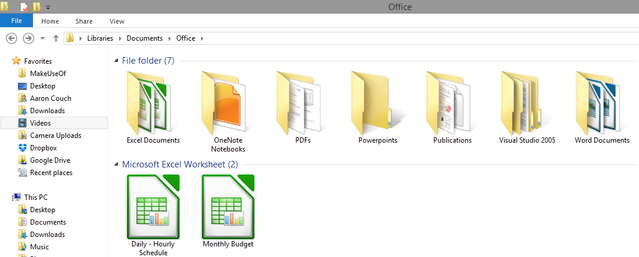
Kalbant apie failų pertvarkymą, geriau pradėkite tvarkyti failus! Nustokite leisti laiką ieškodami to, kur sudėjote tą dokumentą ar paveikslėlį.
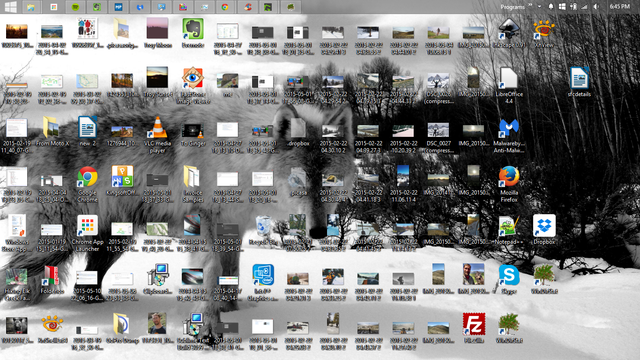
Išvalykite savo darbalaukį Kaip kartą ir visiems laikams išvalyti "Windows" darbalaukįNetvarka daro daugiau žalos nei tu supranti. Tvarkingas „Windows“ darbalaukis leidžia lengviau rasti dalykus, maloniau žiūrėti ir sumažina stresą. Mes parodysime, kaip susitvarkyti darbalaukį. Skaityti daugiau , sukurti failų valdymo sistemą Užsakymo sudarymas iš chaoso: 9 puikios idėjos valdyti kompiuterio failusTai nelinksma, ar ne, kai nerandate to failo? Kai ieškojote kiekvieno aplanko, kurį įsivaizduojate savo kompiuteryje, ir kažkaip jis pasiklydo... arba, dar blogiau, ištrintas. Dabar yra puikių „Windows“ paieškos įrankių, kurie ... Skaityti daugiau ir pradėkite džiaugtis naudodamiesi kompiuteriu. Galų gale, kompiuteris turėtų padėti jums greičiau atlikti reikalus, bet to negalite padaryti, jei nežinote, kur yra kažkas!
Perkraukite kompiuterį dažniau
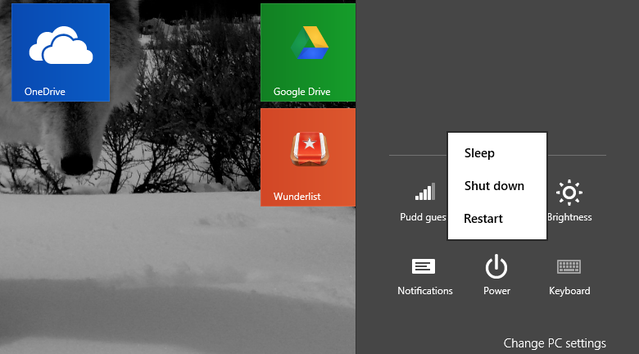
Iš naujo paleisti arba išjungti kompiuterį gali pasirodyti vargo. Mes esame tokio amžiaus dabar ir mes nenorime laukti, kol ji bus paleista. Bet retkarčiais ją paleidus galima išspręsti daug problemų Kodėl kompiuterio perkraukimas išsprendžia tiek daug problemų?"Ar bandėte perkrauti?" Tai daug techninių patarimų, tačiau yra priežastis: jie veikia. Ne tik kompiuteriams, bet ir plačiam prietaisų asortimentui. Paaiškiname kodėl. Skaityti daugiau . Ar kada pastebėjote, kad kompiuteris veikia dienas ir savaites, jis tampa vis lėtesnis? Jau neminint tų atnaujinimų, kuriems visiškai įdiegti reikia sistemos paleidimo iš naujo, ir tai leidžia mums grįžti į pirmą vietą.
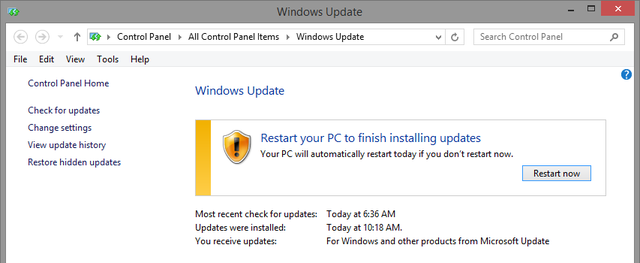
Tiesiog pabandykite būti atsargūs dažniau paleisdami kompiuterį - galite nustebti dėl jo skirtumo. Geras kompromisas gali būti mokymasis kaip iš naujo paleisti kompiuterį kaip profesionalas 6 patarimai, kaip paleisti „Windows“ kaip „Pro“„Windows“ stiprybė yra tinkinimas ir ji nesibaigia išjungiant. Sesiją galite baigti arba iš naujo paleisti sistemą įvairiais būdais. Daugelis jų siūlo daugiau patogumo ir valdymo galimybių nei meniu Pradėti. Skaityti daugiau pagreitinti procesą ir padaryti jį labiau prieinamą.
Kokius gerus įpročius turite?
Esu įsitikinęs, kad jei atsiduosite šių įpročių integravimui į savo kasdienę darbo eigą, likusius šiuos metus turėsite daug geresnę „Windows“ patirtį.
Dabar norėčiau išgirsti iš jūsų: Kokius dar įpročius naudojate „Windows“, kurie paverčia pasaulį skirtingais ir padeda produktyviau naudoti? Prašau pasidalinti komentaruose!
Vaizdo kreditai: Jaunas daigai per „Shutterstock“
Aaronas yra baigęs veterinarijos asistento diplomą, jo pagrindiniai interesai yra gyvūnija ir technologijos. Jis mėgsta tyrinėti lauke ir fotografuoti. Kai jis nerašo ir nesigilina į technologinius atradimus visose interneto sąsajose, jį galima rasti bombarduojantį ant kalno šlaito ant savo dviračio. Skaitykite daugiau apie Aaroną jo asmeninėje svetainėje.